- 绿色版查看
- 绿色版查看
- 绿色版查看
- 绿色版查看
- 绿色版查看
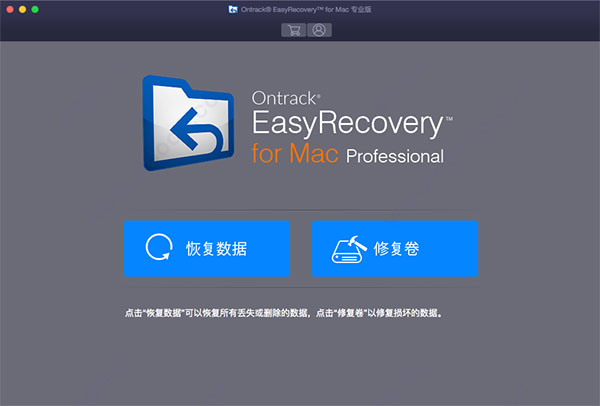
注意事项:
使用mac安装或下载应用软件的朋友时常会遇到下面三中报错情况,小编在这给大家提供了解决方案帮助大家解决mac报错问题:
1、“...软件已损坏,无法打开,你应该将它移到废纸篓”
2、“打不开xxx软件,因为Apple无法检查其是否包含恶意软件”
3、“打不开xxx软件,因为它来自身份不明的开发者”
遇到上面三种情况不用慌张,跟着小编一起操作,轻松解决。
1、将电脑设置中的任何来源开启。开启任何来源。
2、开启任何来源会解决绝大多数软件报错的情况,如果不奏效,说明需要通过执行命令行代码来绕过应用签名认证。 执行命令绕过ios的公证Gatekeeper。
3、以上操作如果还未能解决,那么需要关闭SIP系统完整性保护才可以。
EasyRecovery Professional 专业版 Mac软件功能
1、电子邮件恢复
电子邮件恢复功能允许用户查看选中的电子邮件数据库,可显示当前保存和已经删除的电子邮件,并可打印或保存到磁盘。支持从邮件客户端恢复,只要选择邮件数据存储的位置。
2、所有类型文件数据恢复
EasyRecovery支持所有文件类型的数据恢复,包括图像、视频、音频、应用程序、办公文档、文本文档及定制。能够识别多达259种文件扩展名,可设定文件的过滤规则,快速恢复数据。
3、光盘数据恢复
光盘是利用激光原理进行读、写的设备,是迅速发展的一种辅助存储器。EasyRecovery可实现CD,CD-R/RW,DVD,DVD-R/RW等删除恢复,格式化的恢复,还提供磁盘工断。
4、其他SD卡数据恢复
Easyrecovery易恢复中国提供SD卡数据恢复,TF等各种存储卡、便携式装置上的数据恢复操作,包括恢复内存卡的图像文件、视频文件、音频文件、应用程序文件、文档等。
5、MP3/MP4数据恢复
在误删除、格式化等意外情况造成存储在硬盘、移动存储及手机内存卡的上MP3/MP4数据丢失,即可用EasyRecovery快速恢复,通过“选项”过滤文件类型,可快速恢复音频或视频。
6、移动硬盘数据恢复
大数据的携带,移动硬盘的应用举足轻重,在移动硬盘的使用中无法避免数据丢失,EasyRecovery支持:移动硬盘删除恢复、误删除恢复、格式化恢复,操作与硬盘数据恢复一样简单。
EasyRecovery Professional 专业版 Mac软件特色
1.恢复永久删除的文件
作为Mac?用户,您可以成功地自行恢复永久删除的数据,包括意外或有意从文件系统中删除的丢失的文档、照片、音乐、文件或视频。
2.快速扫描和高级扫描
用户可以高效地扫描已删除的文件以实现快速恢复,或者更深入地扫描由于格式设置或损坏而删除的文件。
3.恢复已删除的卷
有了一套强大的工具,用户可以在任何HFS、HFS+、FAT、NTFS或ExFAT格式的驱动器上找到并重建损坏、毁坏或删除的驱动器。
4.macOS High Sierra数据恢复
Ontrack EasyRecovery与macOS High Sierra 10.13完全兼容。您所要做的就是按照特定的步骤准备您的Mac系统,以恢复macOS High Sierra启动磁盘驱动器上的数据。
EasyRecovery Professional 专业版 Mac新增功能
1.最新EasyRecovery for Mac 14版软件
2.支持最新Mac OS系统Mojave 10.14
3.软件界面全面更新,新增监控硬盘选项
4.创建驱动器或卷的映像,以用于从具有坏扇区的介质中恢复数据
5.选择恢复一切或定制你的扫描恢复文件,电子邮件,照片,音频或视频。
6.如果驱动器中存在严重的损坏,自动切换到深度扫描
7.改进了对HFS +,FAT32,ExFAT,NTFS和DVD恢复的支持
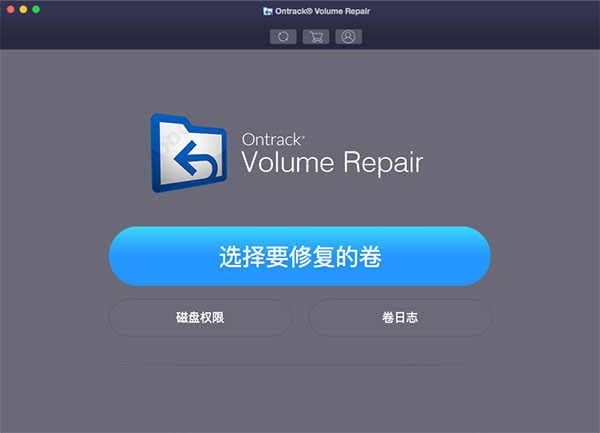
EasyRecovery Professional 专业版 Mac常见问题
一、Mac误删照片能恢复吗?
1、选择媒体类型:主要的媒体类型包括硬盘驱动器、存储设备、多媒体/移动设备、光学媒体和raid系统,和pc一样,我们选择硬盘驱动器。
2、选择需要扫描的卷标:选取媒介丢失的磁盘即可。
3、选择恢复场景:根据文件丢失的形式,可以选择恢复已删除的文件,同时,在这个操作界面上,也可以选择文件的类型。
4、检查您的选项。
5、保存文件:文件扫描完成后,选择需要恢复的文件,右击另存为即可。
二、Mac如何恢复被同名替换掉的文件?
1、选择媒体类型:软件提供恢复硬盘驱动器、存储设备、多媒体移动设备、raid系统,在这里,一般为硬盘驱动器。
2、选择需要扫描的卷标:即文件丢失的磁盘。
3、选择恢复场景:恢复已删除的文件。
4、检查您的选项:查看选项是否正确,确认无误点击进入下一步。
5、保存文件:文件扫描完成后,选择需要恢复的文件右击另存为即可。
三、Mac升级资料丢失难题如何解决?
1、首先,当用户发现Mac升级后数据丢失后,确认文件丢失所在的卷标或磁盘,安装软件禁止将软件安装在文件丢失的磁盘。输入激活码后运行软件。
2、接下来,就是进行数据恢复了,用户只需要按照恢复向导进行操作就可以了,过程主要包括:选择媒体类型、选择需要扫描的卷标、选择恢复场景、检查您的选项、保存文件等五个步骤。
3、选择完成后,就需要用户耐心的等待文件的恢复了。一般因重装系统,格式化等原因导致的数据丢失,扫描的时间都比较长,用户切忌不能心急。在文件扫描完成后,选择需要恢复的文件进行保存就可以了。
四、废纸篓清空后,Mac删除的照片能恢复吗?
1、避开文件丢失磁盘,在新的磁盘里安装运行软件,按照选择媒体类型——选择需要扫描的卷标——选择恢复场景——检查您的选项——保存文件的步骤进行操作即可。值得注意的是,需要保存的文件需重新选一个磁盘进行保存,即右击,另存为即可。
2、对于Mac误删的照片恢复,小编还有一些话要说,easyrecovery能够恢复删除文件的前提是,文件被删除后,原有文件的位置没有被新的文件所覆盖才能恢复删除的照片,所以大家在确认照片丢失的第一时间需立即进行数据恢复,时间一长,原有的文件位置会被新的文件取代,这个时候,想要恢复文件也是不可能的了。
3、如果照片丢失的原因和磁盘的物理损坏有关,也会导致数据恢复的不完整。所以,用户在平时需护理好自己的Mac,不让硬盘有损坏的可能。
EasyRecovery Professional 专业版 Mac更新日志
1.将bug扫地出门进行到底
2.有史以来最稳定版本
华军小编推荐:
华军软件园小编推荐您下载EasyRecovery Professional 专业版 Mac,小编亲测,可放心使用。另外华军软件园为大家提供的百度输入法 For Mac、Mac OS X、CrossOver Pro For Mac、CleanMyMac、易我数据恢复软件也是还不错的软件,如果需要不妨下载试试!风里雨里小编等你!








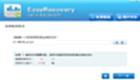















































有用
有用
有用